C#PictureBox控件方法参数及图片删除重命名上传详解
目录
前言
一、界面设计
二、PictureBox方法
三、图片删除
四、图片重命名
五、上传指定的文件夹
六、代码逻辑
前言继上次文章C# 初识Picture控件,今天我们来学一下PictureBox的方法以及一些基本操作,对于图片的删除,上传以及重命名,之前我们已经对图片的展示做了操作,现在对图片的删除和重命名,以及上传到指定文件中的操作,让我们一起学习一下,创作不易,大家点赞关注评论收藏,嘿嘿,你的点赞是我创作的动力,点赞收藏吧,谢谢大家啦!
一、界面设计在之前的项目添加了几个按钮操作,添加了删除图片,重命名图片,上传指定文件夹。不知道的同学可以看我之前的文章初识PictureBox,对这个界面进行设计并双击按钮,自动创建好触发函数。

这里是PictureBox的全部方法,可以通过查询指定的方法实现指定的功能(建议收藏起来,哈哈哈)
三、图片删除
注:一定不要占用哪张图片,不然不能实现删除,我采用的方法是将这个图片重新赋值给另一个image变量实现复制效果。
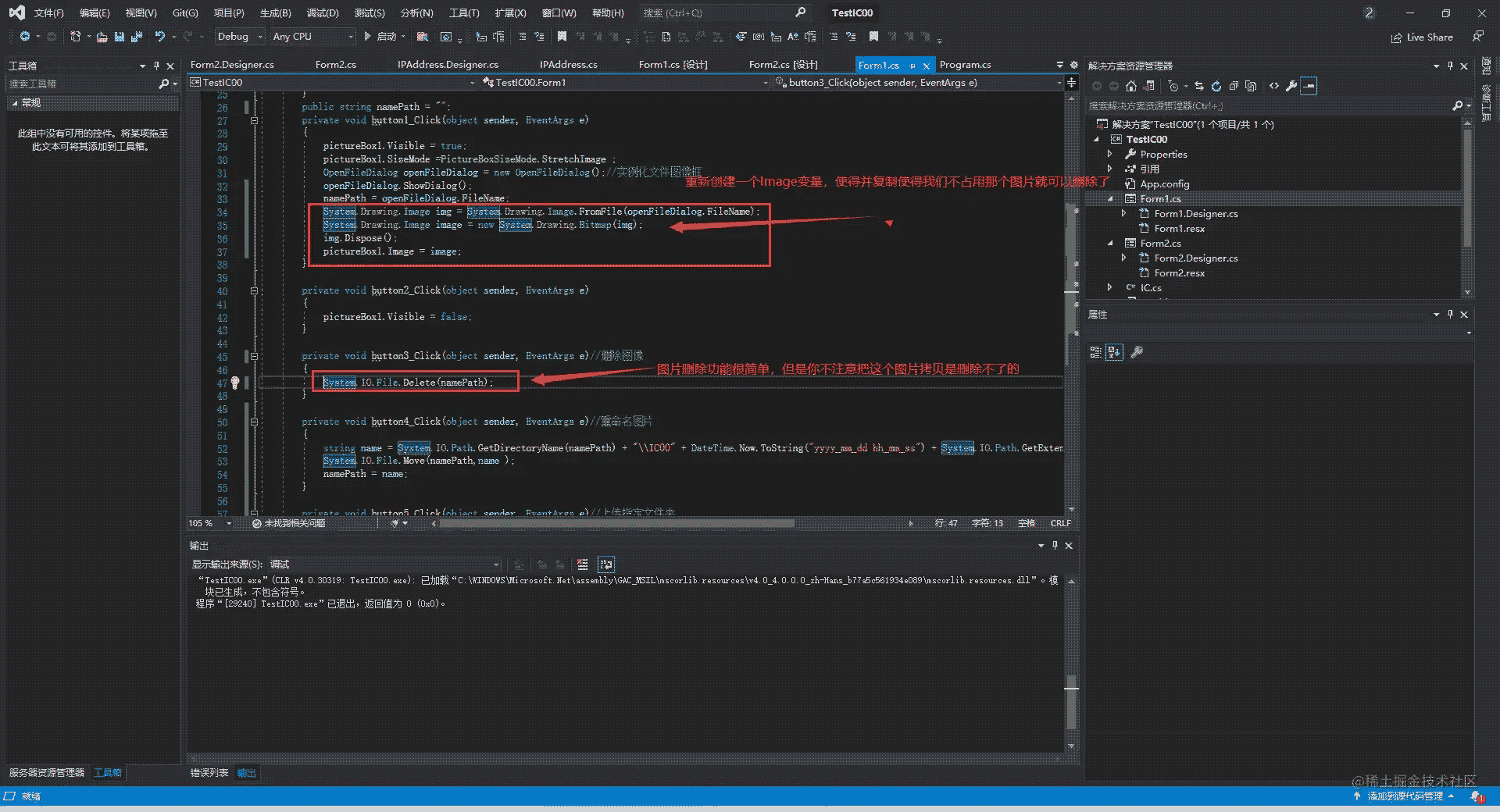
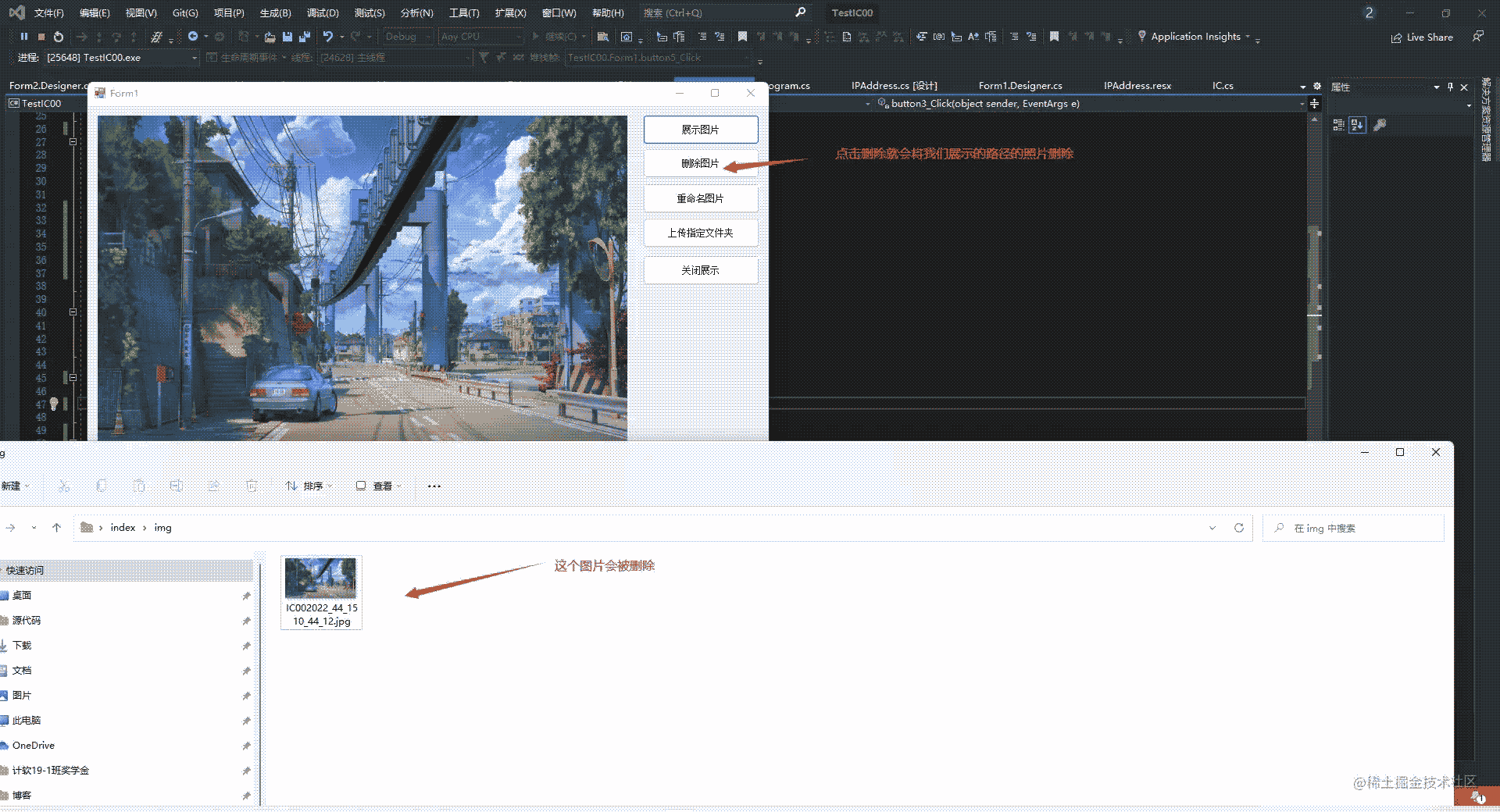
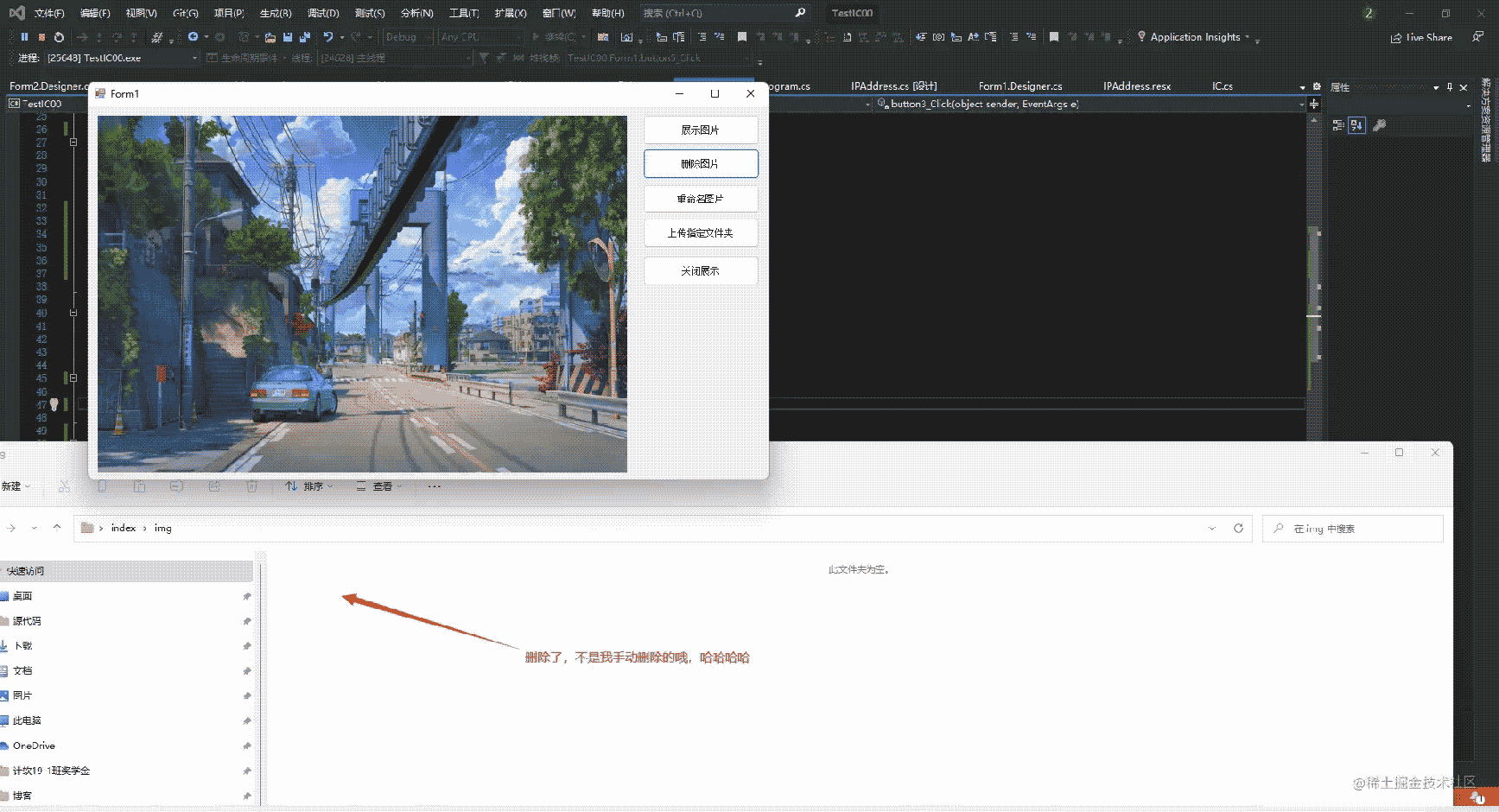
对重命名的文件命名,你可以指定你的路径,我是使用在本来的文件夹下命名,先获取我们已经打开的图片的路径,在拼接名称,我使用的是IC00+日期时间,注意文件命名规则,时间的:是不符合的,我是使用下划线,并且使用name可以实现无限重命名,哈哈哈,就是我点击一次就改名
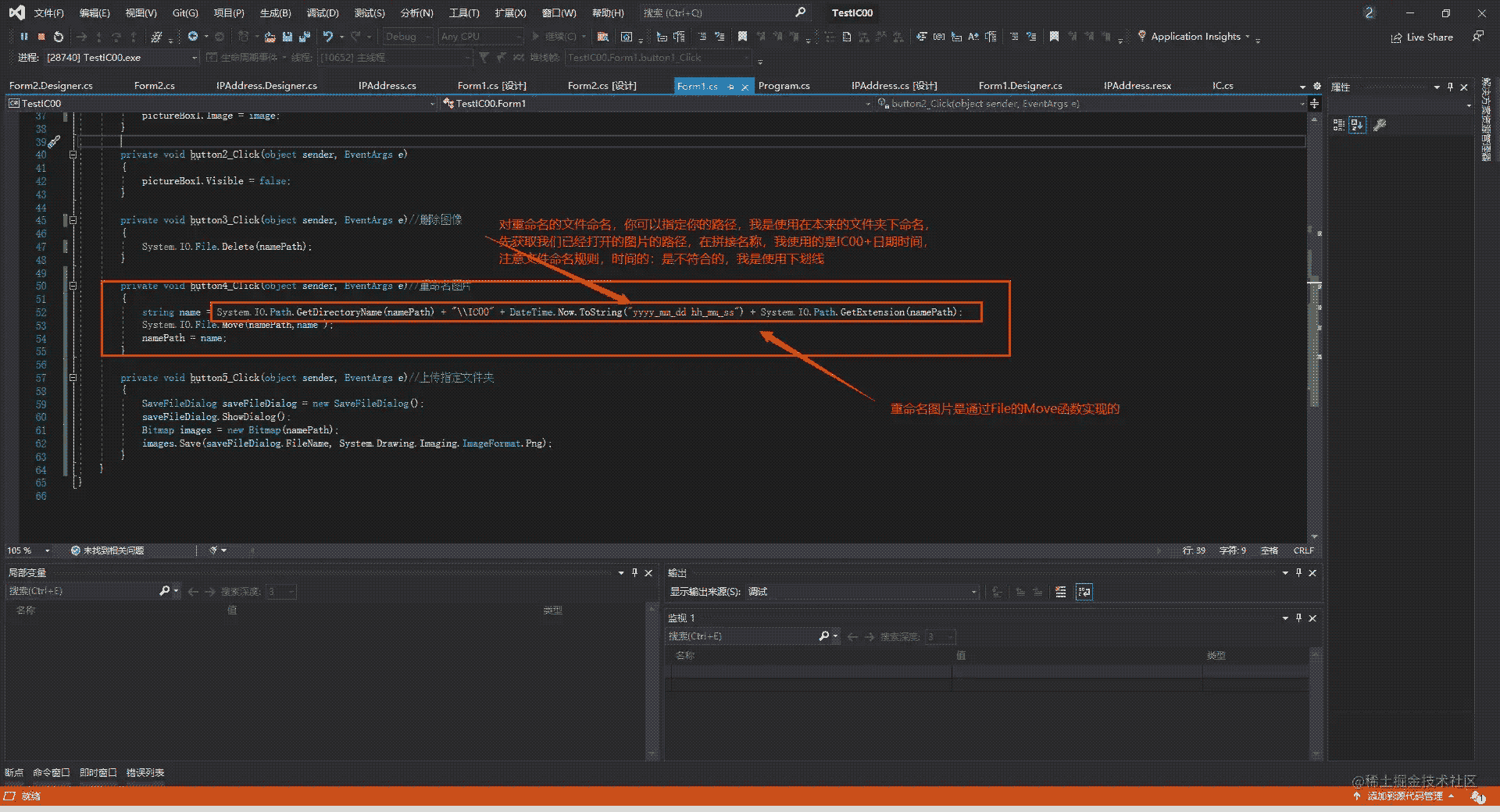
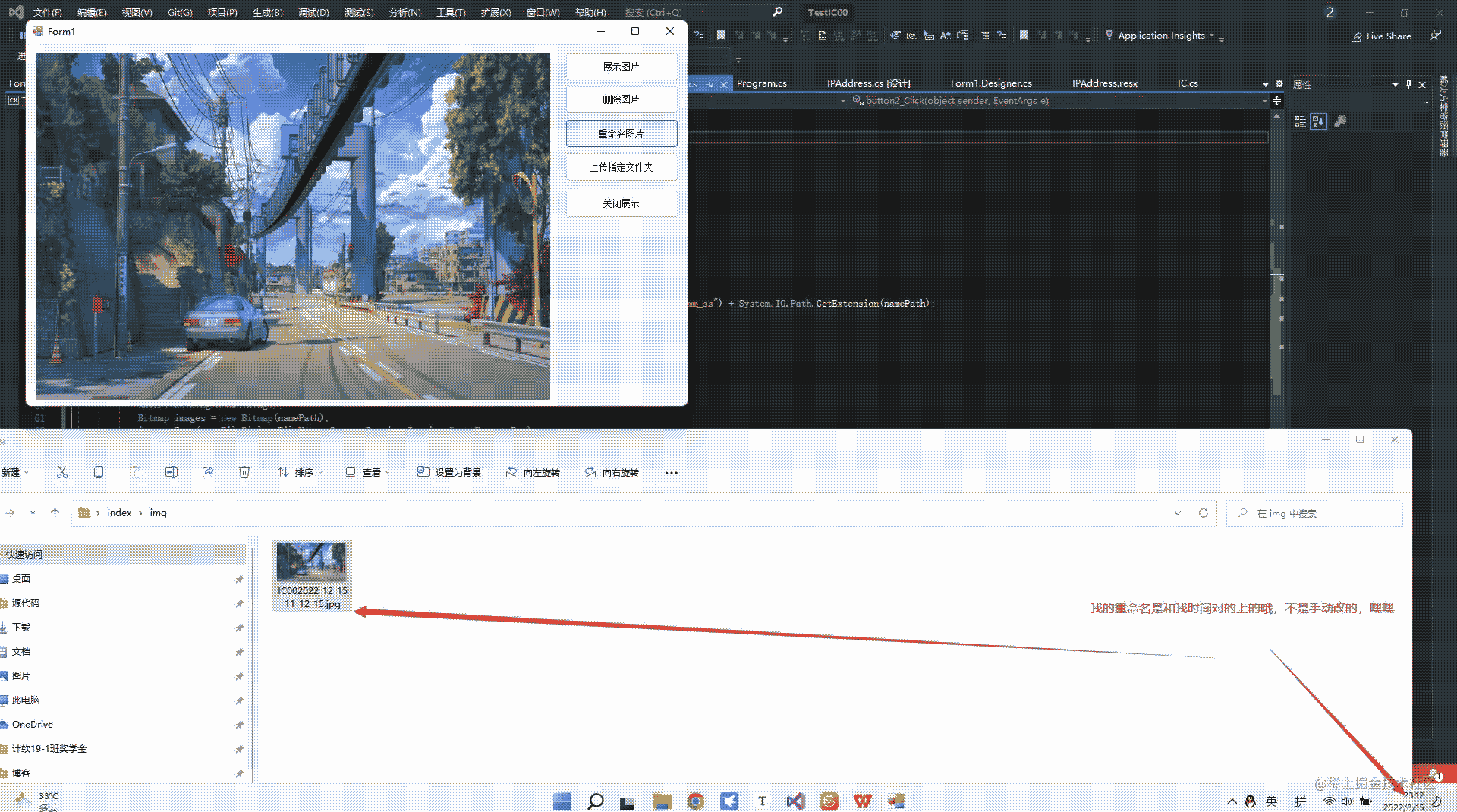
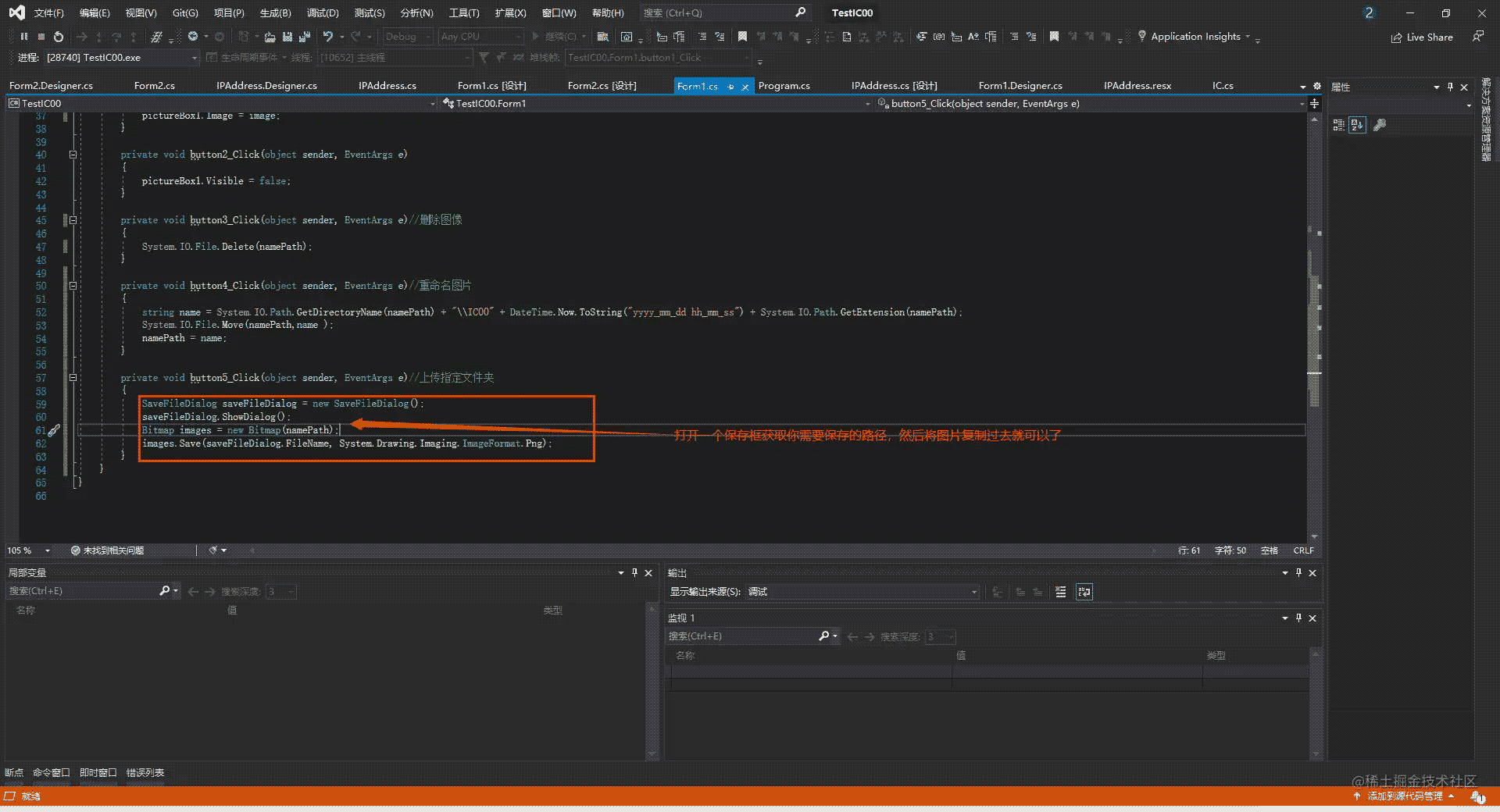
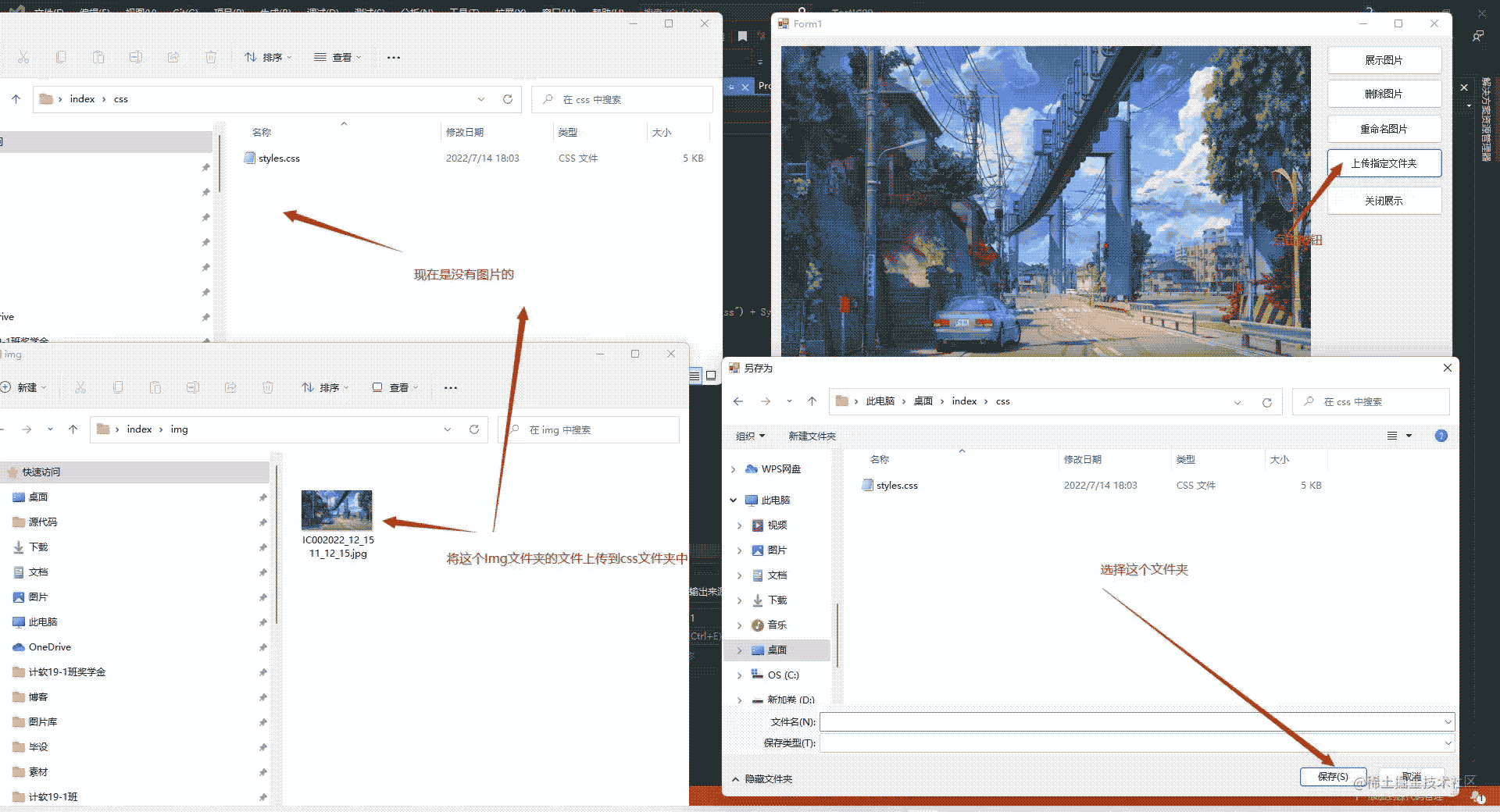
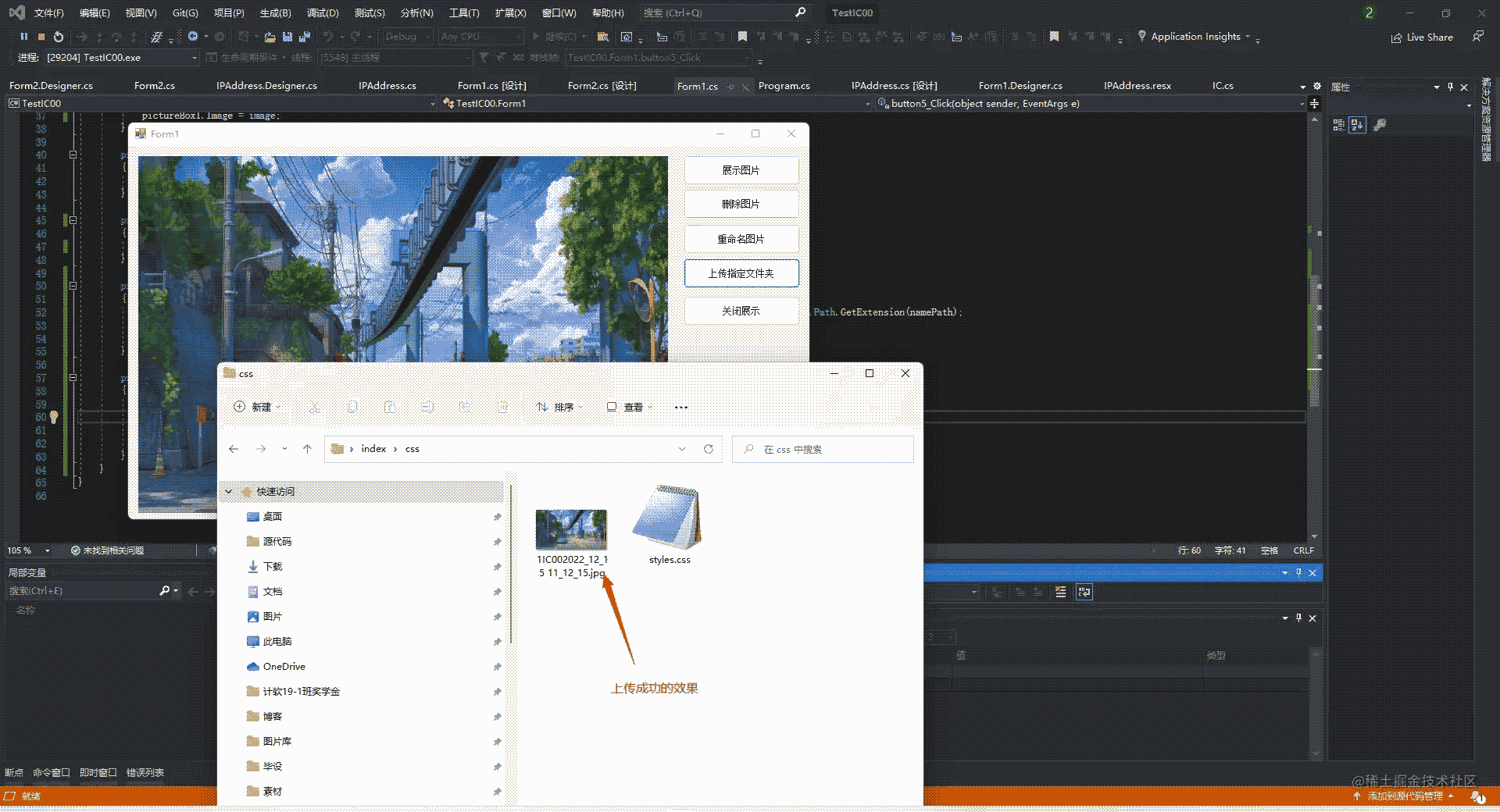
直接复制函数内容改一下就可以啦!!!!
public string namePath = "";
private void button1_Click(object sender, EventArgs e)
{
pictureBox1.Visible = true;
pictureBox1.SizeMode =PictureBoxSizeMode.StretchImage ;
OpenFileDialog openFileDialog = new OpenFileDialog();//实例化文件图像框
openFileDialog.ShowDialog();
namePath = openFileDialog.FileName;
System.Drawing.Image img = System.Drawing.Image.FromFile(openFileDialog.FileName);
System.Drawing.Image image = new System.Drawing.Bitmap(img);
img.Dispose();
pictureBox1.Image = image;
}
private void button2_Click(object sender, EventArgs e)
{
pictureBox1.Visible = false;
}
private void button3_Click(object sender, EventArgs e)//删除图像
{
System.IO.File.Delete(namePath);
}
private void button4_Click(object sender, EventArgs e)//重命名图片
{
string name = System.IO.Path.GetDirectoryName(namePath) + "\\IC00" + DateTime.Now.ToString("yyyy_mm_dd hh_mm_ss") + System.IO.Path.GetExtension(namePath);
System.IO.File.Move(namePath,name );
namePath = name;
}
private void button5_Click(object sender, EventArgs e)//上传指定文件夹
{
SaveFileDialog saveFileDialog = new SaveFileDialog();
saveFileDialog.ShowDialog();
Bitmap images = new Bitmap(namePath);
images.Save(saveFileDialog.FileName+System.IO.Path.GetFileName(namePath), System.Drawing.Imaging.ImageFormat.Png);
}
以上就是C# PictureBox控件方法参数及图片删除重命名上传详解的详细内容,更多关于C# PictureBox控件参数的资料请关注软件开发网其它相关文章!
相关文章
Dorothy
2020-08-18
Hope
2021-03-01
Serwa
2020-03-20
Hester
2023-07-22
Grace
2023-07-22
Vanna
2023-07-22
Peony
2023-07-22
Dorothy
2023-07-22
Dulcea
2023-07-22
Zandra
2023-07-22
Serafina
2023-07-24
Kathy
2023-08-08
Olivia
2023-08-08
Oria
2023-08-08
Elina
2023-08-08
Jacinthe
2023-08-08
Viridis
2023-08-08
Hana
2023-08-08
Cybill
2023-08-08